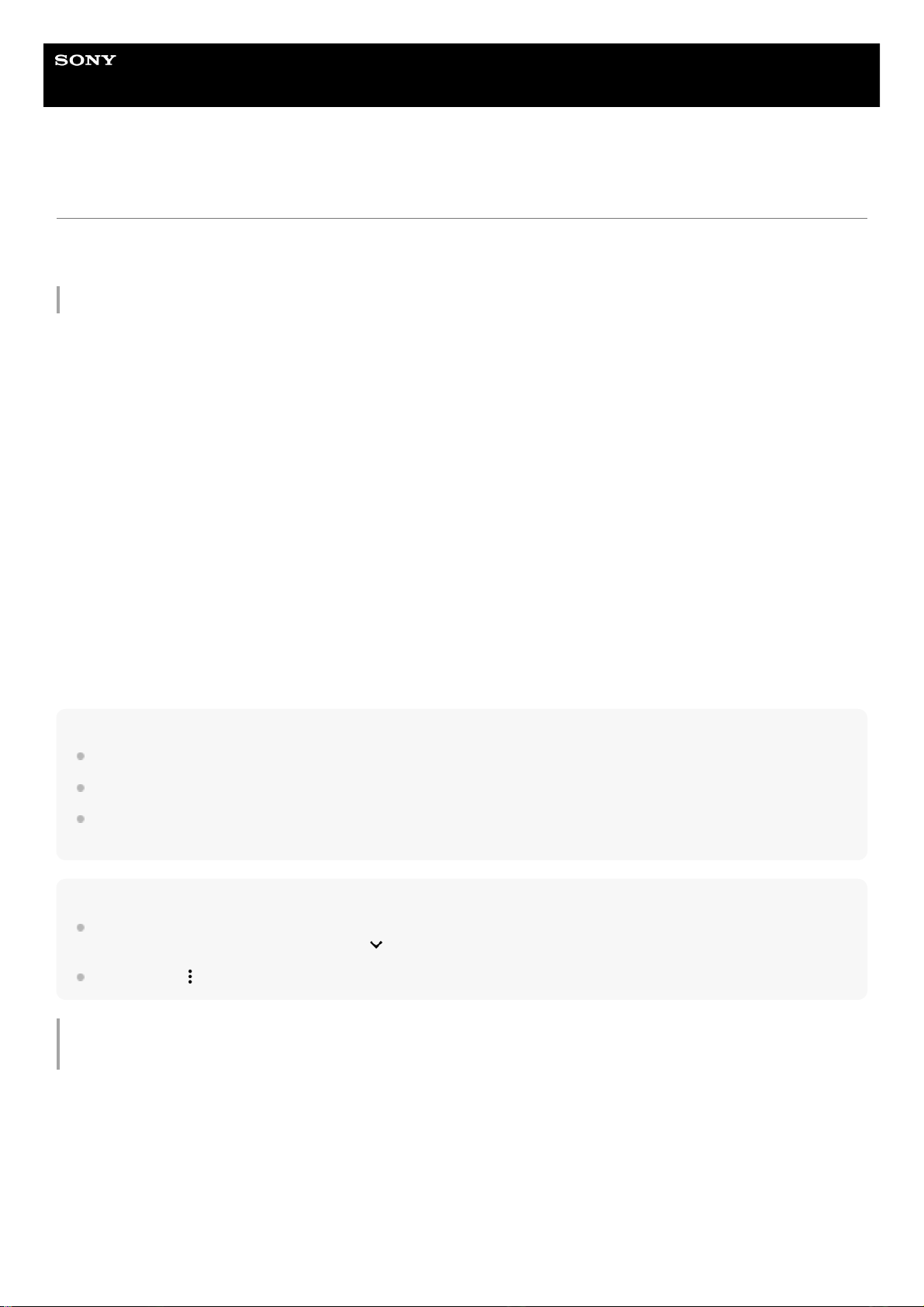Hilfe
Smartphone
Xperia 10 V XQ-DC54/XQ-DC72
Kabelloses Spiegeln des Bildschirms Ihres Gerätes auf einem Fernsehgerät
Wenn Ihr Fernsehgerät oder ein anderes großes Display Spiegeln unterstützt, können Sie Inhalte von Ihrem Gerät ohne
eine Kabelverbindung auf dem Fernsehgerät oder Display anzeigen.
Spiegeln des Bildschirms Ihres Gerätes auf einem unterstützten Fernsehgerät
Mit der Funktion Screen Mirroring können Sie den Bildschirm Ihres Gerätes auf einem Fernsehgerät oder einem anderen
großen Bildschirm ohne eine Kabelverbindung anzeigen.
Mit der Wi-Fi Direct®-Technologie wird eine drahtlose Verbindung zwischen den beiden Geräten erzeugt, so dass Sie
Ihre Lieblingsfotos bequem von der Couch aus anschauen können. Außerdem können Sie mit dieser Funktion Musik von
Ihrem Gerät über die TV-Lautsprecher anhören.
So beenden Sie Screen Mirroring zwischen Geräten
Hinweis
Diese Funktion kann mit Fernsehgeräten verwendet werden, die „Screen Mirroring“ unterstützen.
Decken Sie bei der Verwendung von Screen Mirroring nicht den WLAN-Antennenbereich Ihres Geräts ab.
Bei Verwendung der Funktion Screen Mirroring kann die Bildqualität in manchen Fällen beeinträchtigt werden, falls Störungen
durch andere WLAN-Netzwerke vorliegen.
Tipp
Sie können Screen Mirroring auch beenden, indem Sie auf die Benachrichtigung in der Statusleiste des Geräts tippen. Ziehen Sie
die Statusleiste nach unten und tippen Sie auf (Symbol für Mehr erweitern) und dann auf [Trennen] > [OK].
Tippen Sie auf (Symbol für Weitere), um weitere Optionen anzuzeigen.
Spiegeln des Bildschirms Ihres Gerätes auf Ihrem Fernsehgerät während der Benutzung von
Chromecast-konformen Apps
Sie können den Bildschirm Ihres Gerätes auf Ihrem Fernsehgerät spiegeln, während Sie Chromecast-konforme Apps,
wie z. B. YouTube, benutzen.
Tippen Sie auf dem App-Bildschirm auf die Cast-Taste, und wählen Sie dann Ihr Fernsehgerät aus, um den Bildschirm
Ihres Gerätes auf dem Fernsehgerät zu spiegeln. Vergewissern Sie sich, dass Ihr Gerät und das Fernsehgerät mit
demselben WLAN-Netzwerk verbunden sind.
Weitere Informationen finden Sie in der Chromecast-Hilfe unter support.google.com/.
Fernseher: Folgen Sie den Anweisungen in der Bedienungsanleitung Ihres Fernsehers, um die Funktion „Screen
Mirroring“ einzuschalten.
1.
Ihr Gerät: Tippen Sie auf [Einstellungen] > [Geräteverbindung] > [Verbindungs einstellungen] > [Screen Mirroring].2.
Tippen Sie auf [START].3.
Tippen Sie auf [OK] und wählen Sie ein Gerät aus.4.
Tippen Sie auf [Einstellungen] > [Geräteverbindung] > [Verbindungs einstellungen] > [Screen Mirroring].1.
Tippen Sie auf [Trennen] und dann auf [OK].2.